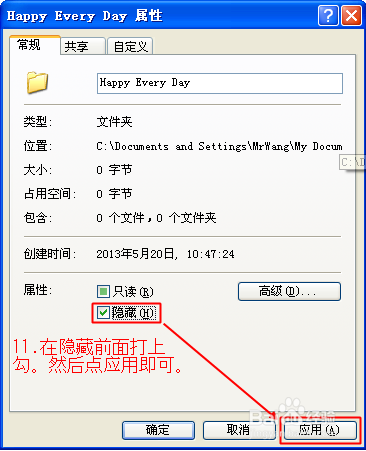1、 第一步:点击windows开始菜单,打开我的文档。
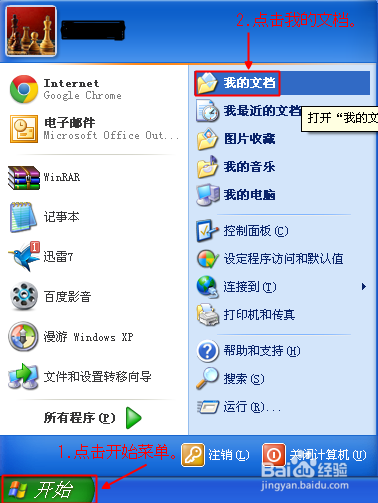
2、第二步:在我的文档中建立新的文件夹。
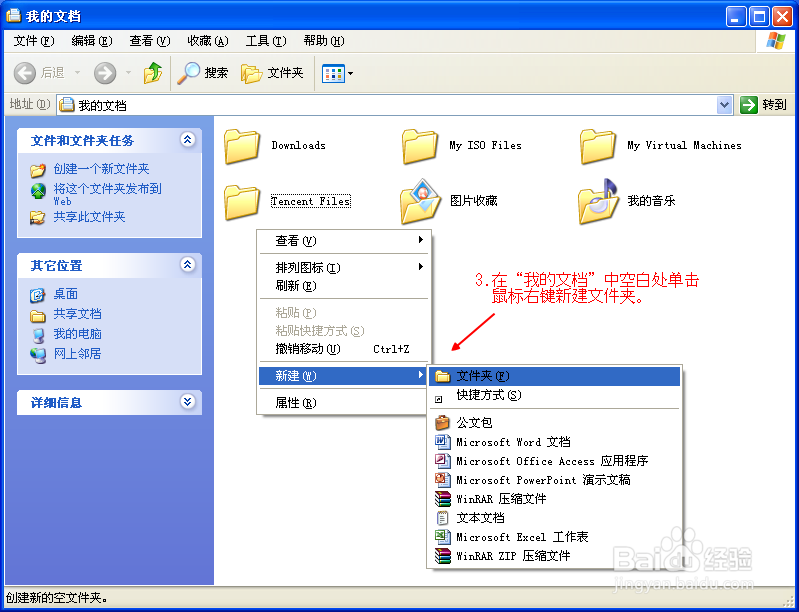
3、 第三步:把新建的文件夹名称改为你想显示的文字。
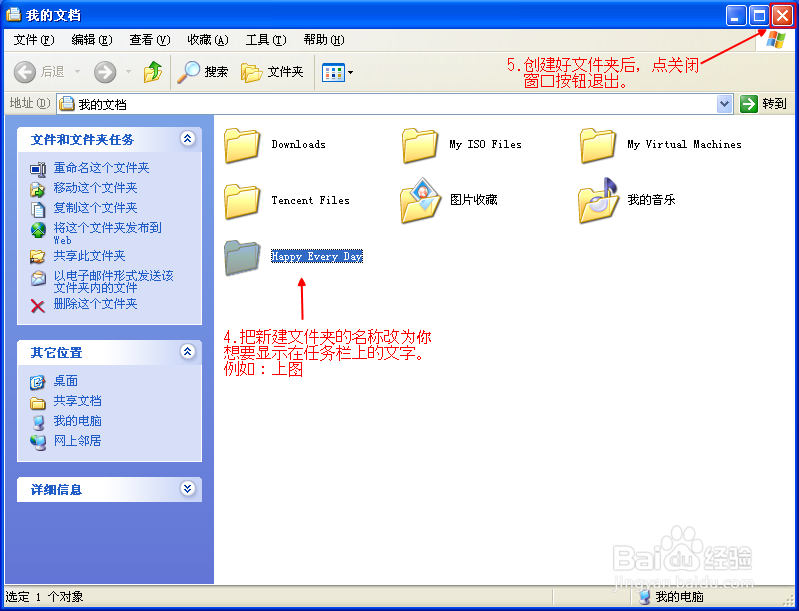
4、 第四步:在任务栏空白处单击鼠标右键选择“工具栏”在下级菜单中选“新建工具栏”。
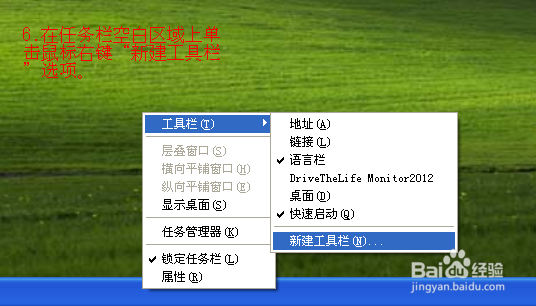
5、 第五步:在新建工具栏窗口中找到我的文档,在我的文档中找到我们创建的文件夹并选中它。然后点确定。它就可以显示在任务栏中了。
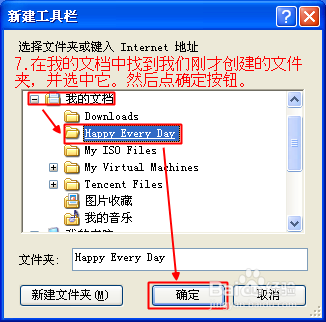
6、 第六步:文字已经显示出来了。如果不想放在这里。我们还可以改变它的位置。继续往下看吧!

7、 第七步:在任务栏上空白处点击鼠标右键把锁定任务栏前面的勾去掉。解除任务栏锁定。
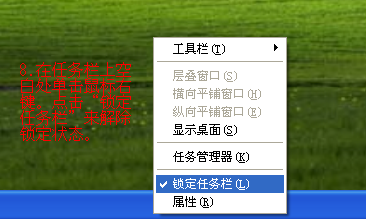
8、 第八步:把鼠标移动到所显示的文字上,按住鼠标左键往前拖。就可改变文字的显示位置了。

9、 第九步:完成调整后,在任务栏空白处单击鼠标右键。在锁定任务栏前面打上勾即可。
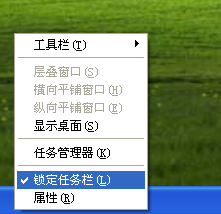
10、 第十步:下图是将文字拖到最前边的效果。

11、 第十一步:如果不想将刚才创建的文件夹显示在我的文档中,可以将此文竭惮蚕斗件夹隐藏起来。再次进入我的文档,找到文件夹选中它单击鼠标右键选择属性。
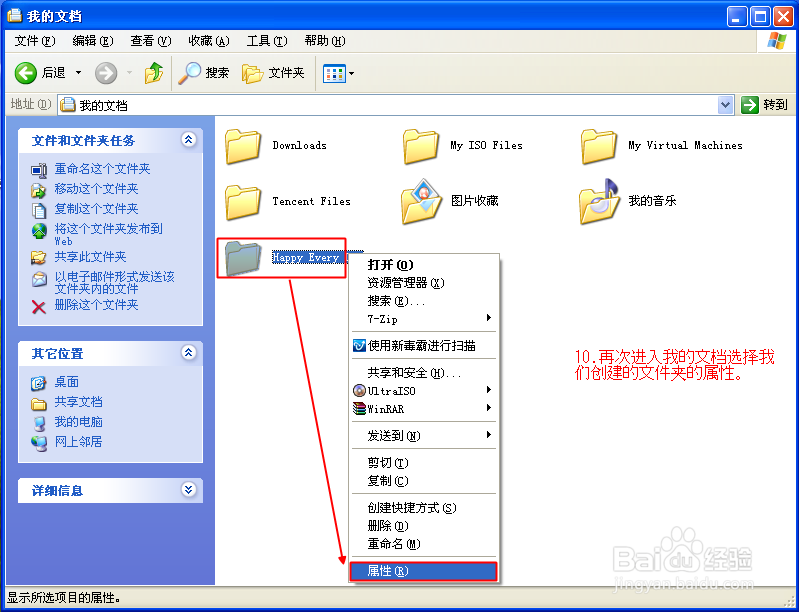
12、 第十二步:在属性常规选项卡中,找到隐藏,在前面的小框中打上勾。然后点应用即可。这样就在我的文档中就看不见了。